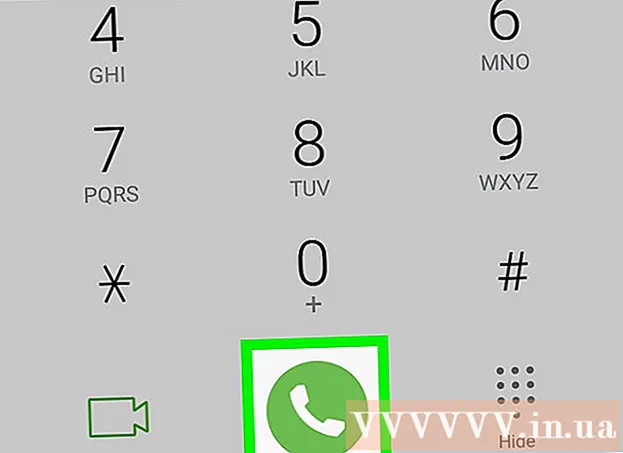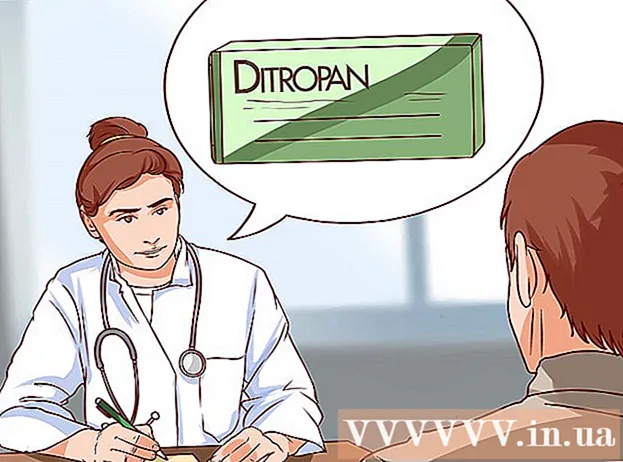Avtor:
John Pratt
Datum Ustvarjanja:
13 Februarjem 2021
Datum Posodobitve:
28 Junij 2024

Vsebina
- Stopati
- 1. del od 3: Nakup ventilatorja
- 2. del od 3: Odpiranje omare
- 3. del od 3: Konfiguriranje ventilatorjev
Računalniki so zapleteni tehnološki deli s številnimi komponentami, ki morajo delovati pravilno. Ventilatorji so bistveni del vsakega računalnika, saj zagotavljajo hladen pretok zraka nad komponentami. Če se računalnik pregreje ali če morate zamenjati obstoječega ventilatorja, lahko namestitev novega ventilatorja pomaga znižati temperaturo in celo narediti računalnik tišji.
Stopati
1. del od 3: Nakup ventilatorja
 Preverite specifikacije ohišja računalnika. Za računalniške ventilatorje se najpogosteje uporabljata dve velikosti: 80 mm in 120 mm. Vaš računalnik lahko podpira več velikosti, na primer 60 mm ali 140 mm. Če niste prepričani, odstranite enega od nameščenih ventilatorjev in ga vzemite s seboj v računalniško trgovino.
Preverite specifikacije ohišja računalnika. Za računalniške ventilatorje se najpogosteje uporabljata dve velikosti: 80 mm in 120 mm. Vaš računalnik lahko podpira več velikosti, na primer 60 mm ali 140 mm. Če niste prepričani, odstranite enega od nameščenih ventilatorjev in ga vzemite s seboj v računalniško trgovino. - Večina modernih omar ima 120 mm ventilatorje.
 Oglejte si ohišje računalnika. Poiščite prazna mesta, kjer lahko namestite ventilator. Najdete jih na vsaki strani računalnika. Vsaka omarica je izdelana drugače in ima svoj maksimum za število možnih ventilatorjev.
Oglejte si ohišje računalnika. Poiščite prazna mesta, kjer lahko namestite ventilator. Najdete jih na vsaki strani računalnika. Vsaka omarica je izdelana drugače in ima svoj maksimum za število možnih ventilatorjev.  Če je mogoče, izberite velike ventilatorje. Če vaša omarica podpira več velikosti ventilatorjev, izberite večjo velikost. 120-milimetrski ventilatorji so bistveno tišji in prenašajo veliko več zraka v primerjavi z manj učinkovitimi, manjšimi ventilatorji.
Če je mogoče, izberite velike ventilatorje. Če vaša omarica podpira več velikosti ventilatorjev, izberite večjo velikost. 120-milimetrski ventilatorji so bistveno tišji in prenašajo veliko več zraka v primerjavi z manj učinkovitimi, manjšimi ventilatorji.  Primerjajte različne oboževalce. Preberite tehnične podatke in izkušnje drugih, da primerjate različne oboževalce. Poiščite navijače, ki so tišji in zanesljivi. Navijači so ponavadi zelo poceni in morda boste lahko dobili popust, če jih kupite več. Nekateri bolj priljubljeni proizvajalci so:
Primerjajte različne oboževalce. Preberite tehnične podatke in izkušnje drugih, da primerjate različne oboževalce. Poiščite navijače, ki so tišji in zanesljivi. Navijači so ponavadi zelo poceni in morda boste lahko dobili popust, če jih kupite več. Nekateri bolj priljubljeni proizvajalci so: - Cooler Master
- Evercool
- Globoko kul
- Corsair
- Thermaltake
 Izbirajte med LED ali standardnimi. Če želite svoji omari dodati malo pridiha, lahko kupite LED ventilatorje. Ti zagotavljajo, da vaša omarica sveti v različnih barvah, vendar so nekoliko dražje.
Izbirajte med LED ali standardnimi. Če želite svoji omari dodati malo pridiha, lahko kupite LED ventilatorje. Ti zagotavljajo, da vaša omarica sveti v različnih barvah, vendar so nekoliko dražje.
2. del od 3: Odpiranje omare
 Odstranite stransko ploščo. Za dostop do notranjosti morate odstraniti stransko ploščo iz računalnika. Z vijaki na zadnji strani računalnika odstranite stransko ploščo. To je plošča nasproti plošče, na katero je pritrjena matična plošča.
Odstranite stransko ploščo. Za dostop do notranjosti morate odstraniti stransko ploščo iz računalnika. Z vijaki na zadnji strani računalnika odstranite stransko ploščo. To je plošča nasproti plošče, na katero je pritrjena matična plošča. - Prepričajte se, da je računalnik izklopljen in da je napajalni kabel odklopljen.
 Pred delom v računalniku se vedno ozemljite. Elektrostatični izpust lahko resno poškoduje komponente. Elektrostatični trak za zapestje lahko kupite ali se ozemljite tako, da se dotaknete kovinske vodne pipe.
Pred delom v računalniku se vedno ozemljite. Elektrostatični izpust lahko resno poškoduje komponente. Elektrostatični trak za zapestje lahko kupite ali se ozemljite tako, da se dotaknete kovinske vodne pipe. - Med delom z računalnikom se ne pozabite ozemljiti, da se ne bo več nabiral.
 Poiščite vse odprtine za ventilatorje. V omari je več odprtin za namestitev ventilatorja. Te lahko najdete po vsej omari, odvisno od modela.
Poiščite vse odprtine za ventilatorje. V omari je več odprtin za namestitev ventilatorja. Te lahko najdete po vsej omari, odvisno od modela.  Poiščite povezave za napajanje na matični plošči. Te lahko najdete povsod, morda pa jih je le nekaj. Priključki ventilatorjev se običajno imenujejo CHA_FAN # ali SYS_FAN #. Če imate težave z iskanjem konektorjev, si oglejte dokumentacijo matične plošče.
Poiščite povezave za napajanje na matični plošči. Te lahko najdete povsod, morda pa jih je le nekaj. Priključki ventilatorjev se običajno imenujejo CHA_FAN # ali SYS_FAN #. Če imate težave z iskanjem konektorjev, si oglejte dokumentacijo matične plošče. - Če imate več ventilatorjev kot konektorjev, lahko za nadzor dodatnih ventilatorjev uporabite adapterje Molex.
3. del od 3: Konfiguriranje ventilatorjev
 Razumeti, kako učinkovito deluje zračno hlajenje. Ventilatorji v vašem računalniku ne pihajo zgolj zraka nad vašimi komponentami. To ni najučinkovitejši način za hlajenje računalnika. Namesto tega naj bi ventilatorji prenašali zrak skozi vaš računalnik, zaradi česar svež zrak nenehno teče po komponentah.
Razumeti, kako učinkovito deluje zračno hlajenje. Ventilatorji v vašem računalniku ne pihajo zgolj zraka nad vašimi komponentami. To ni najučinkovitejši način za hlajenje računalnika. Namesto tega naj bi ventilatorji prenašali zrak skozi vaš računalnik, zaradi česar svež zrak nenehno teče po komponentah.  Preglejte ventilator. Ventilatorji premikajo zrak v točno določeno smer, ki jo označuje puščica, natisnjena na vrhu ohišja. Če nobena puščica ni natisnjena, lahko preučite nalepko na mehanizmu ventilatorja. Zrak običajno teče ven na strani, kjer je nalepka pritrjena.
Preglejte ventilator. Ventilatorji premikajo zrak v točno določeno smer, ki jo označuje puščica, natisnjena na vrhu ohišja. Če nobena puščica ni natisnjena, lahko preučite nalepko na mehanizmu ventilatorja. Zrak običajno teče ven na strani, kjer je nalepka pritrjena.  Postavite svoje oboževalce tako, da se ustvari vetrovnik. Vetrovnik naredite tako, da namestite ventilatorje za sesanje in pihanje. Običajno boste želeli namestiti več ventilatorjev za pihanje kot ventilatorjev za sesanje, ker to zagotavlja, da se v omari ustvari nekakšen vakuum. Če je tako, bodo tudi vse majhne odprtine in razpoke v omari začele vleči hladen zrak.
Postavite svoje oboževalce tako, da se ustvari vetrovnik. Vetrovnik naredite tako, da namestite ventilatorje za sesanje in pihanje. Običajno boste želeli namestiti več ventilatorjev za pihanje kot ventilatorjev za sesanje, ker to zagotavlja, da se v omari ustvari nekakšen vakuum. Če je tako, bodo tudi vse majhne odprtine in razpoke v omari začele vleči hladen zrak. - Nazaj - Napajalnik na zadnji strani računalnika ima ventilator, ki izpuhuje zrak. Na zadnjo stran ohišja položite še en ventilator, ki naj bi prav tako izpihoval zrak.
- Spredaj - Na sprednjo stran računalnika namestite ventilator, ki vnaša zrak. Po potrebi v režo trdega diska položite dvojni sprednji ventilator (če je mogoče).
- Stranski - Stranski ventilatorji naj bodo nastavljeni kot izpuh. Večina ohišij podpira stranski ventilator.
- Na vrh - Zgornji ventilator naj bo nastavljen tako, da vleče zrak. Morda se zdi logično, da izpust postavimo tik na vrh, vendar to običajno povzroči odtok preveč zraka, brez zraka, ki bi ga nadomestil.
 Namestite ventilatorje. Ventilator pritrdite z ustreznimi vijaki. Prepričajte se, da je varno pritrjen, sicer bo ventilator ustvaril preveč hrupa. Močno privijte ventilator, vendar ne pretiravajte, saj ga boste pozneje morda želeli odstraniti.
Namestite ventilatorje. Ventilator pritrdite z ustreznimi vijaki. Prepričajte se, da je varno pritrjen, sicer bo ventilator ustvaril preveč hrupa. Močno privijte ventilator, vendar ne pretiravajte, saj ga boste pozneje morda želeli odstraniti. - Prepričajte se, da se napajalni kabli, vključno s samim ventilatorjem, ne morejo zatakniti med propelerji. Če je potrebno, uporabite zadrge na zadrgo.
- Če je ventilator težko pritrditi na mestu, medtem ko ga vijačite, uporabite nekaj kosov lepilnega traku, da ga pritrdite, dokler vijaki niso dobro priviti. Prepričajte se, da ne prikrivate drugih komponent ali vezij.
 Priključite ventilatorje na matično ploščo. Če imate preveč ventilatorjev ali če kabli ventilatorjev niso dovolj dolgi, da bi dosegli priključke, uporabite adapter Molex, da ventilatorje priključite neposredno na vaše napajanje.
Priključite ventilatorje na matično ploščo. Če imate preveč ventilatorjev ali če kabli ventilatorjev niso dovolj dolgi, da bi dosegli priključke, uporabite adapter Molex, da ventilatorje priključite neposredno na vaše napajanje. - Če so ventilatorji priključeni neposredno na napajanje, v BIOS-u ni mogoče nadzorovati hitrosti ventilatorjev; vedno tečejo s polno hitrostjo.
 Zaprite ohišje računalnika. Pred preizkusom ventilatorjev preverite, ali je ohišje računalnika zaprto. Omare in ventilatorji so zasnovani z mislijo na pretok zraka, odprta omara pa to zanika. Odprte omare imajo veliko manj učinkovit pretok zraka kot zaprte omare.
Zaprite ohišje računalnika. Pred preizkusom ventilatorjev preverite, ali je ohišje računalnika zaprto. Omare in ventilatorji so zasnovani z mislijo na pretok zraka, odprta omara pa to zanika. Odprte omare imajo veliko manj učinkovit pretok zraka kot zaprte omare.  Spremljajte svoje oboževalce. Če so ventilatorji priključeni na matično ploščo, lahko prek BIOS-a preverite, ali delujejo pravilno. Hitrost ventilatorja lahko nadzirate tudi prek BIOS-a. Uporabite program, kot je SpeedFan, za nadzor hitrosti vaših oboževalcev iz sistema Windows.
Spremljajte svoje oboževalce. Če so ventilatorji priključeni na matično ploščo, lahko prek BIOS-a preverite, ali delujejo pravilno. Hitrost ventilatorja lahko nadzirate tudi prek BIOS-a. Uporabite program, kot je SpeedFan, za nadzor hitrosti vaših oboževalcev iz sistema Windows.  Pazite na temperaturo računalnika. Lepo je, če vaši oboževalci dobro delujejo, vendar je cilj seveda ohraniti komponente v računalniku hladne. Prenesite program za spremljanje temperature v računalniku (SpeedFan lahko to stori tudi namesto vas). Če se računalnik še vedno pregreje, boste morda želeli ventilatorje prestaviti ali preusmeriti ali razmisliti o bolj ekstremnih metodah hlajenja.
Pazite na temperaturo računalnika. Lepo je, če vaši oboževalci dobro delujejo, vendar je cilj seveda ohraniti komponente v računalniku hladne. Prenesite program za spremljanje temperature v računalniku (SpeedFan lahko to stori tudi namesto vas). Če se računalnik še vedno pregreje, boste morda želeli ventilatorje prestaviti ali preusmeriti ali razmisliti o bolj ekstremnih metodah hlajenja.